CorelDRAW绘制时尚的热汽球海报教程(4)
文章来源于 腾龙设计,感谢作者 腾龙设计 给我们带来经精彩的文章!设计教程/矢量教程/CorelDraw教程2015-10-09
为网格线添加透明效果 3.制作篮子和装饰图形 (1)下面参照图12-56所示在热气球底部绘制图形,并为其填充渐变。接着在该图形的底部和顶部绘制图形,并填充为黑色,轮廓色为白色。 绘制图形 (2)接下来参照图12-57所示
为网格线添加透明效果
3.制作篮子和装饰图形
(1)下面参照图12-56所示在热气球底部绘制图形,并为其填充渐变。接着在该图形的底部和顶部绘制图形,并填充为黑色,轮廓色为白色。

绘制图形
(2)接下来参照图12-57所示在热气球底部绘制篮子图形。

制作热气球底部图形
(3)导入一张背景图片"文件,参照图12-58所示调整它的位置,接着按下键,将其放到气球图形下面。
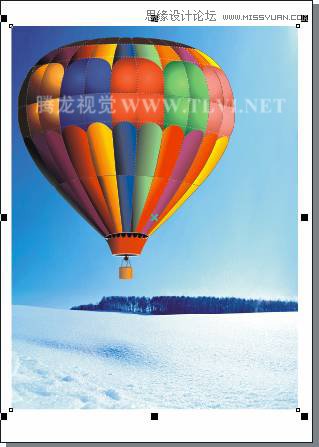
调整背景图片
(4)使和"椭圆"工具,在页面右下角绘制椭圆,并填充为黑色,接着将其再制并调整大小和位置。然后使用"交互式填充"工具,为它填充渐变,如图12-59所示。完成后将两个椭圆群组。
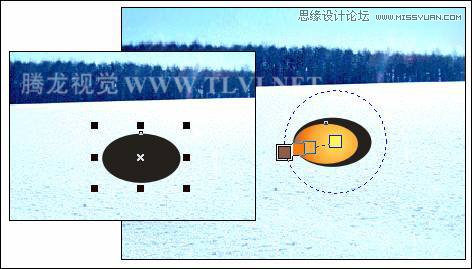
绘制椭圆并填充渐变
(5)将上面制作的椭圆图形再制,分别调整其大小和位置,接着使用"文本"工具,在画面中添加相关文字信息,完成实例的制作,效果如图12-60所示
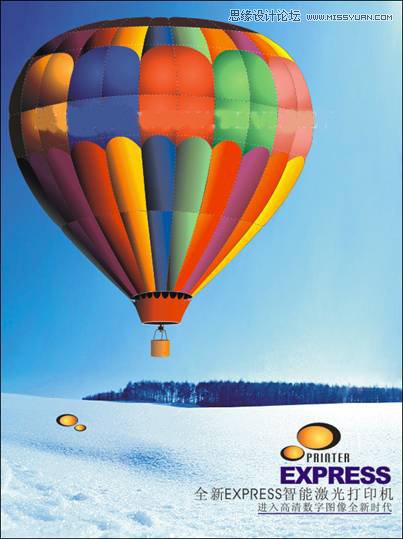
制作完成效果
 情非得已
情非得已
推荐文章
-
 CorelDRAW结合PS制作超酷的海报立体字2016-11-28
CorelDRAW结合PS制作超酷的海报立体字2016-11-28
-
 CorelDRAW巧用网格工具绘制恶魔谷插画2014-03-29
CorelDRAW巧用网格工具绘制恶魔谷插画2014-03-29
-
 CorelDraw绘制颓废风格的立体字教程2012-12-08
CorelDraw绘制颓废风格的立体字教程2012-12-08
-
 CorelDRAW实例教程:绘制中国风国画教程2012-06-03
CorelDRAW实例教程:绘制中国风国画教程2012-06-03
-
 CorelDRAW绘制时尚风格的美少女漫画2012-05-23
CorelDRAW绘制时尚风格的美少女漫画2012-05-23
-
 CorelDRAW绘制卡通插画美女教程清晨的阳光2012-05-23
CorelDRAW绘制卡通插画美女教程清晨的阳光2012-05-23
-
 CorelDRAW实例教程:绘制中国风瓷器醉花阴2012-05-23
CorelDRAW实例教程:绘制中国风瓷器醉花阴2012-05-23
-
 CorelDRAW模拟人物照片绘画全过程分析2012-05-23
CorelDRAW模拟人物照片绘画全过程分析2012-05-23
-
 CorelDRAW详细解析报纸文字排版2010-08-22
CorelDRAW详细解析报纸文字排版2010-08-22
-
 CorelDRAW鼠绘教程:矢量抽象人物装饰画的绘制2010-07-21
CorelDRAW鼠绘教程:矢量抽象人物装饰画的绘制2010-07-21
热门文章
-
 字体教程:CDR制作时尚的镂空艺术字
相关文章8542018-12-20
字体教程:CDR制作时尚的镂空艺术字
相关文章8542018-12-20
-
 CorelDRAW绘制时尚简洁的纸风车效果图
相关文章19882017-05-12
CorelDRAW绘制时尚简洁的纸风车效果图
相关文章19882017-05-12
-
 CorelDraw绘制海报中炫酷的中文立体字
相关文章108142017-03-13
CorelDraw绘制海报中炫酷的中文立体字
相关文章108142017-03-13
-
 CorelDRAW X8简单制作企业招聘海报
相关文章9882017-01-16
CorelDRAW X8简单制作企业招聘海报
相关文章9882017-01-16
-
 CorelDRAW制作时尚大气的期刊封面效果
相关文章16262016-12-23
CorelDRAW制作时尚大气的期刊封面效果
相关文章16262016-12-23
-
 CorelDRAW结合PS制作超酷的海报立体字
相关文章87512016-11-28
CorelDRAW结合PS制作超酷的海报立体字
相关文章87512016-11-28
-
 CorelDRAW绘制抽象绚丽的圆点螺旋效果
相关文章48742016-11-28
CorelDRAW绘制抽象绚丽的圆点螺旋效果
相关文章48742016-11-28
-
 CorelDRAW结合PS制作超酷的立体字教程
相关文章28832016-11-23
CorelDRAW结合PS制作超酷的立体字教程
相关文章28832016-11-23
